コンピューターを使用して Facebook アカウントのログイン履歴を確認するには、次の操作を実行します。
ステップ 1: Facebook アカウントにログイン -> 画面の右上隅にある Facebook アバター アイコンをクリック -> [設定とプライバシー] -> [設定] を選択します。
ステップ 2: 「パスワードとセキュリティ」を選択 -> 「ログインしている場所」を選択 -> 「アカウント」ボックスをクリック -> Facebook アカウントがログインしているデバイスと場所のリストが表示されます。
見慣れないデバイスでアカウントがログインしていることに気付いた場合は、ログアウトするデバイスを選択してすぐにログアウトする必要があります。
モバイル端末の場合、Facebookにログイン -> 画面右上の3本線アイコンをクリック -> 「設定とプライバシー」を選択 -> 「設定」を選択。次に、「パスワードとセキュリティ」を選択 -> 「ログイン場所」を選択することで、Facebookのログイン履歴を確認できます。
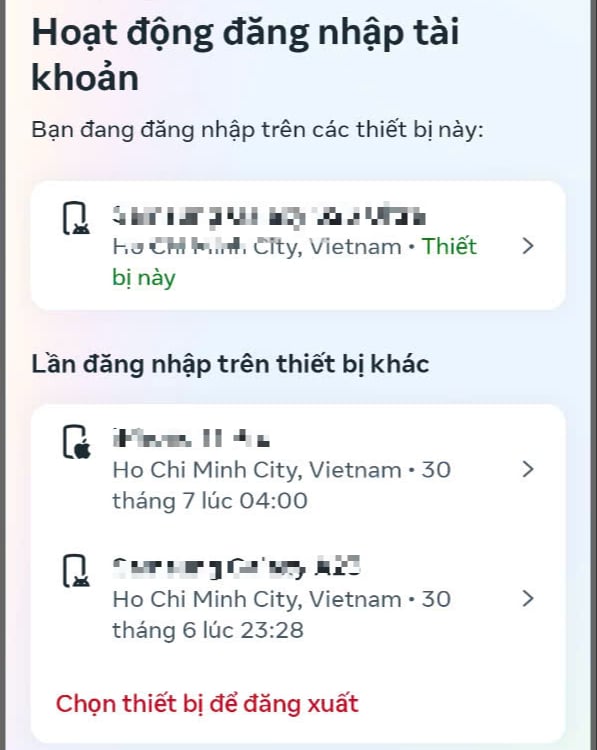
Facebookアカウントにログインしたデバイス
同様に、コンピューター上で、自分のアカウントが見知らぬデバイスからログインされていることに気付いた場合も、個人情報のさらなる盗難を防ぐために、すぐにログアウトしてパスワードを変更する必要があります。
セキュリティを強化するため、ユーザーは誰かが許可なくログインした際に通知を受け取る機能を有効にする必要があります。この機能は、誰かが新しいデバイスまたは場所からアカウントにログインした際に、メールまたはFacebookアプリで通知を送信します。
方法: Facebook アプリを開き、「設定とプライバシー」を選択 -> 「設定」 -> 「パスワードとセキュリティ」 -> 「ログイン アラート」 -> 通知を受信する場所を選択します。
さらに、ユーザーは、Facebook アプリを開いて、「設定とプライバシー」を選択し、「設定」>「パスワードとセキュリティ」>「2 要素認証」を選択し、アカウントにログインして次の手順に従うことで、2 要素認証を有効にできます。
Zaloの場合、アカウントが追跡されているかどうかを確認するには、Zaloアプリケーションにログインし、「アカウントとセキュリティ」を選択→「デバイスにログイン」を選択します。不審なデバイスが表示された場合は、そのデバイスからログアウトしてください。
上記のように Zalo が追跡されているかどうかを確認することに加えて、ユーザーは、追跡されている可能性がある次のような兆候にも注意する必要があります。
1つは、Zalo上のメッセージが既読になっているものの、ユーザーが実際には読んでいない場合です。もう1つは、Zaloアカウントのパスワードが変更されたか、個人情報が予期せず変更された場合です。
Zalo アカウントの追跡を防ぐには、ユーザーはアカウントのパスワードを定期的に変更し、強力なパスワードを使用し、2 層セキュリティ機能を有効にする必要があります。
出典: https://nld.com.vn/cach-kiem-tra-facebook-va-zalo-co-dang-bi-theo-doi-196240826110545463.htm





























































































![[インフォグラフィック] 2025年には47の製品が国家OCOPを達成する](https://vphoto.vietnam.vn/thumb/402x226/vietnam/resource/IMAGE/2025/7/16/5d672398b0744db3ab920e05db8e5b7d)





コメント (0)